כיצד לסנכרן את Firefox בכל המכשירים שלך
אימות דו גורמי אתר / / March 19, 2020
עודכן לאחרונה ב

האם אתה משתמש בפיירפוקס במספר מכשירים? הירשם לחשבון Firefox Sync וסנכרן את הנתונים שלך בכל המכשירים שלך.
עם אורח החיים העמוס והנושא של היום, אנו משתמשים במכשירים שונים כדי להישאר מחוברים ומודעים. תוכל לגלוש באתרי המועדפים שלך בטלפון שלך על ארוחת הבוקר ואז להמשיך לגלוש במחשב הנייד שלך.
כמה מהדפדפנים העיקריים של ימינו מציעים שירות סנכרון המאפשר לשמור על פריטים כמו הסימניות, ההיסטוריה, הכרטיסיות הפתוחות, ההגדרות וההעדפות שלך בסנכרון בכל המכשירים שלך. פיירפוקס אינו יוצא מן הכלל. שירות Firefox Sync שלהם מסנכרן את הסימניות, הסיסמאות, ההעדפות שלך, 60 ימי היסטוריה, כרטיסיות פתוחות ותוספות בכל המכשירים שלך.
היום נסקור כיצד להגדיר את Firefox Sync כך שתקבל חווית גלישה עקבית במכשירים שלך לאן שאתה הולך. כל מה שאתה מסנכרן מוצפן ותוכל אפילו להוסיף אימות דו-שלבי.
הגדר את חשבון הסנכרון שלך ב- Firefox
כדי לסנכרן את Firefox בין המכשירים שלך, עליך להיות בעל חשבון סנכרון Firefox. כדי ליצור אחד, לחץ על לחצן התפריט של Firefox (שלוש קווים אופקיים) בפינה השמאלית העליונה של חלון Firefox. לאחר מכן, לחץ על היכנס לסנכרון.
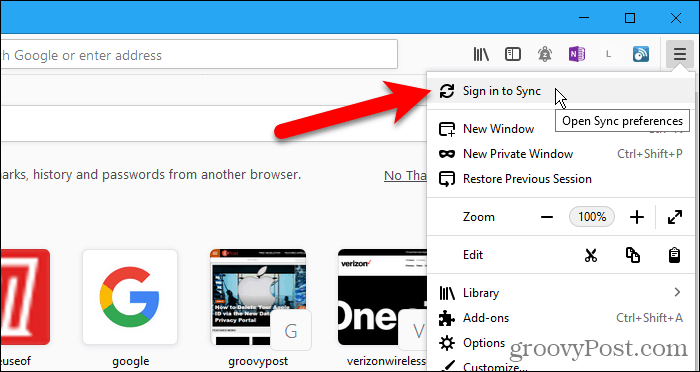
במסך חשבון Firefox, לחץ על אין לך חשבון? להתחיל קישור.
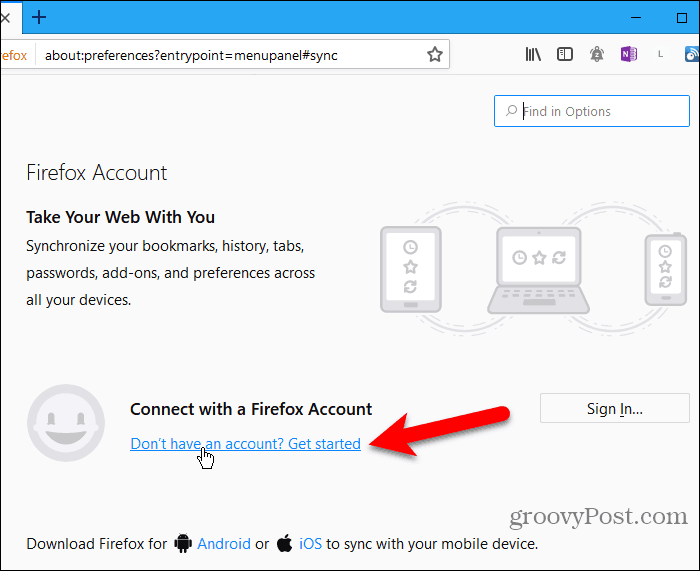
הזן את כתובת הדוא"ל שלך, א סיסמא חזקה פעמיים, וגילך. הקפד לעקוב אחר עצות הסיסמה שצצות כשאתה מזין את הסיסמה שלך.
לחץ על צור חשבון.
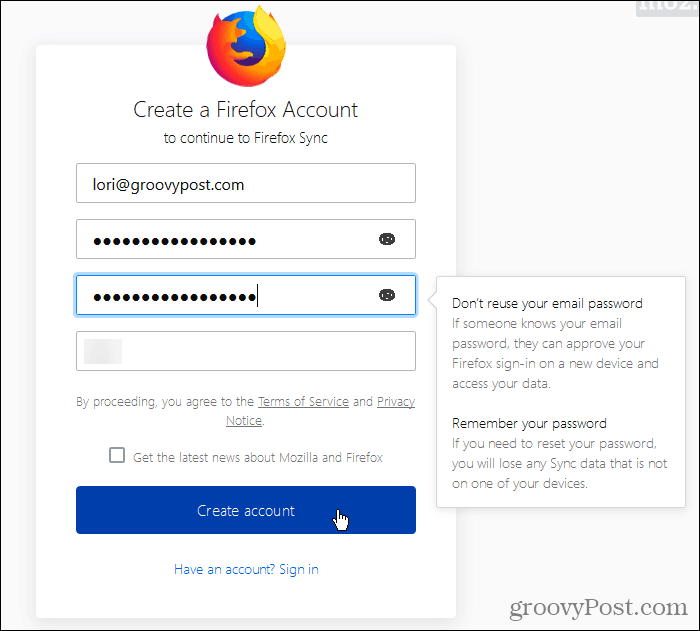
Firefox עשויה לשאול אם ברצונך לשמור כניסה זו. אתה יכול אם אתה רוצה, אך אנו ממליצים לאחסן את פרטי הכניסה שלך במנהל סיסמאות כמו 1 סיסמא או Keepass.
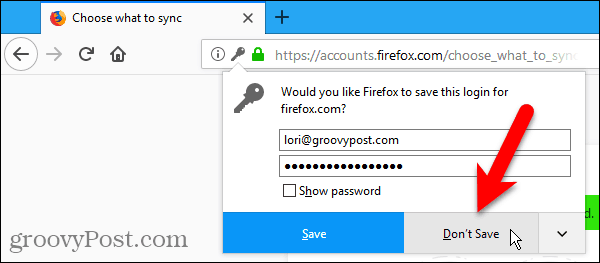
כברירת מחדל, Firefox מסנכרן את כל מה שמוצג תחת בחר מה לסנכרן. בטל את הסימון של פריטים שאינך רוצה לסנכרן ולחץ שמור הגדרות.
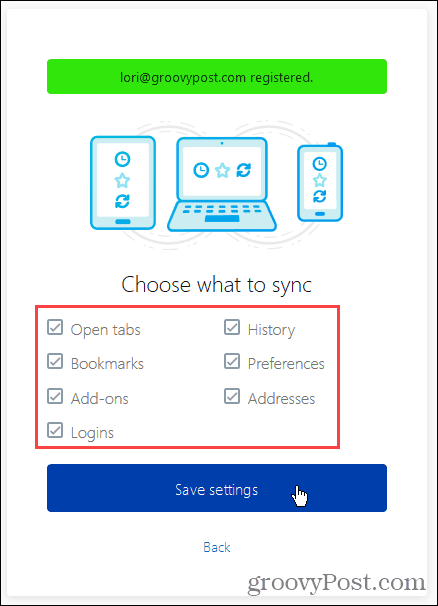
Firefox שולחת קישור אימות לדוא"ל בו השתמשת כדי להירשם. לחץ על הקישור בהודעת הדוא"ל שתקבל כדי להמשיך בהגדרת חשבון Firefox Sync שלך.
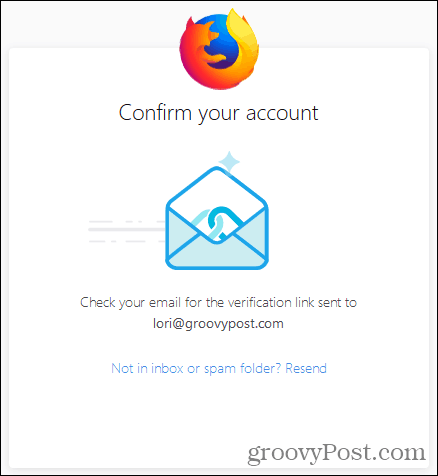
תראה הודעה שאומרת ש- Firefox זה מחובר.
מכיוון שמטרת Firefox Sync היא לסנכרן בין מכשירים, עליך להיכנס לחשבון Firefox Sync שלך במכשיר אחר כדי להשלים את ההתקנה. נדבר על זה בחלק הבא.
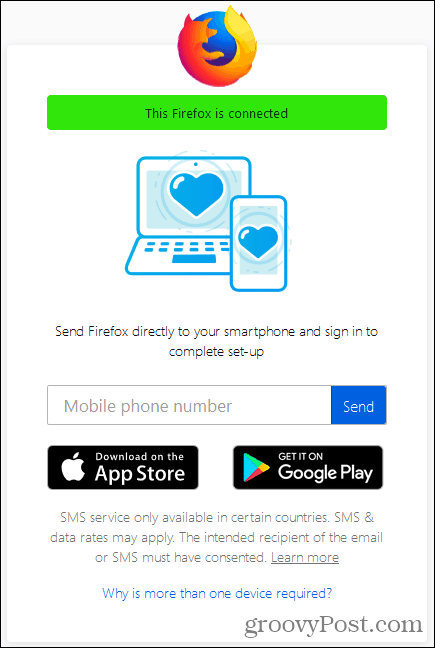
סנכרן את Firefox בכל המכשירים שלך
עכשיו כשיש לך חשבון Sync של Firefox, אתה יכול להיכנס לכל המכשירים שלך כדי לקבל חווית גלישה עקבית ורציפה.
אנו נציג כיצד לסנכרן את Firefox עבור iOS ו- Android. אבל התמונות מציגות את Firefox עבור iOS. Firefox for Linux עובד כמו Firefox עבור Windows.
פתח את Firefox עבור iOS והקש על לחצן התפריט בפינה השמאלית התחתונה של המסך (שלושה קווים אופקיים).
ב- Firefox for Android, הקש על לחצן התפריט בפינה השמאלית העליונה של המסך (שלוש נקודות אנכיות). ואז הקש הגדרות.
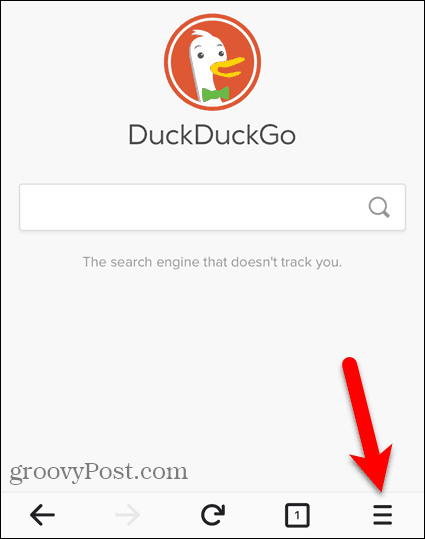
ב- Firefox עבור iOS, הקש על היכנס לסנכרון בתפריט הקופץ.
ב- Firefox ל- Android, הקש על להתחבר בחלק העליון של הגדרות מסך.
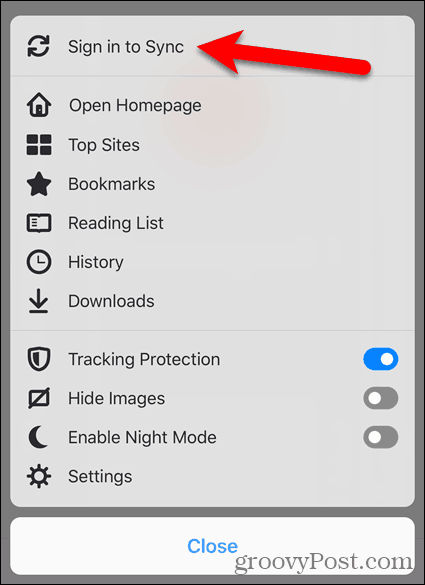
להיכנס ל אימייל ו סיסמה לחשבון Firefox Sync שלך ולחץ על להתחבר. מסך זה זהה ל- iOS ולאנדרואיד.
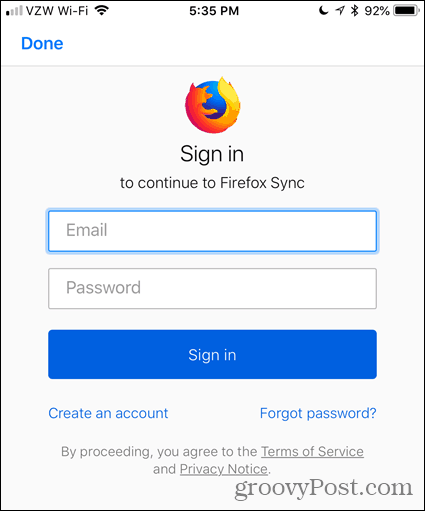
כל אחד מהמכשירים שלך צריך לסנכרן אוטומטית כאשר הדברים משתנים במכשירים אחרים. ב- Windows, Linux ו- iOS, אתה יכול גם ללחוץ או להקיש על סמל הסנכרון כדי לסנכרן ידנית.
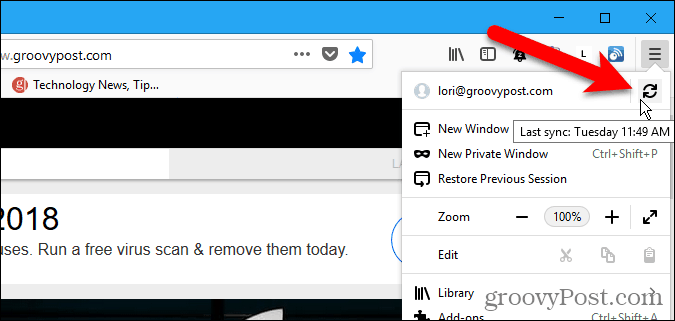
הסר התקן מחשבון הסנכרון של Firefox שלך
כדי להסיר התקן מחשבון Firefox Sync שלך, פתח את Firefox במכשיר זה.
אם אתה מסיר iPhone או iPad, הקש על תפריט Firefox (שלושה סרגלים אופקיים) בפינה השמאלית התחתונה של המסך. לאחר מכן הקש על כתובת הדוא"ל שלך.
אם אתה מסיר מכשיר אנדרואיד, הקש על לחצן התפריט בפינה השמאלית העליונה של המסך (שלוש נקודות אנכיות) והקש על הגדרות. לאחר מכן, הקש על חשבון Firefox (עם כתובת הדוא"ל שלך) בחלק העליון של הגדרות מסך.
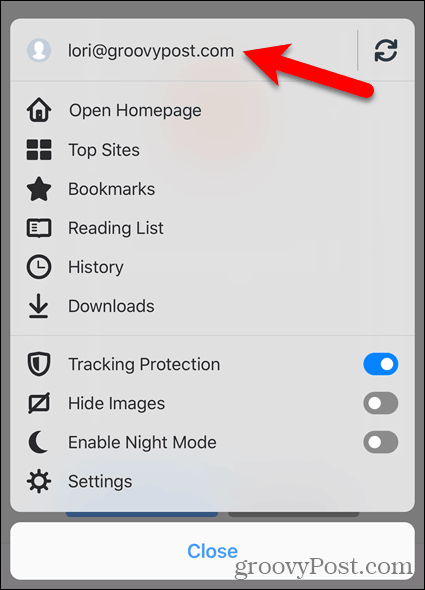
הקש נתק את הסינכרון על חשבון פיירפוקס מסך ב- Firefox עבור iOS.
ב- Firefox ל- Android, הקש על נתק על סינכרון מסך.
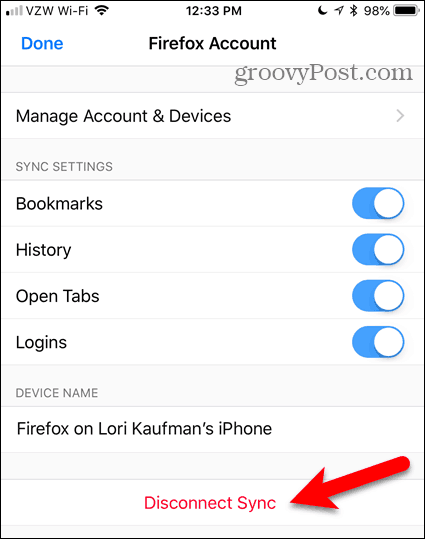
כדי לנתק את המחשב מחשבון Firefox Sync שלך, לחץ על תפריט Firefox בפינה השמאלית העליונה של החלון. לאחר מכן לחץ על כתובת הדוא"ל שלך בראש התפריט.
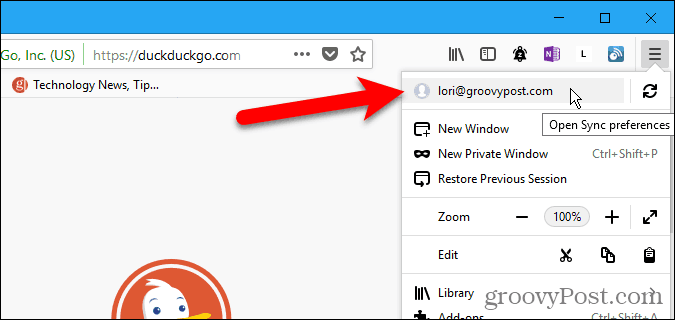
על חשבון פיירפוקס מסך, לחץ נתק. לאחר מכן, לחץ על נתק שוב בתיבת הדו-שיח לאישור.
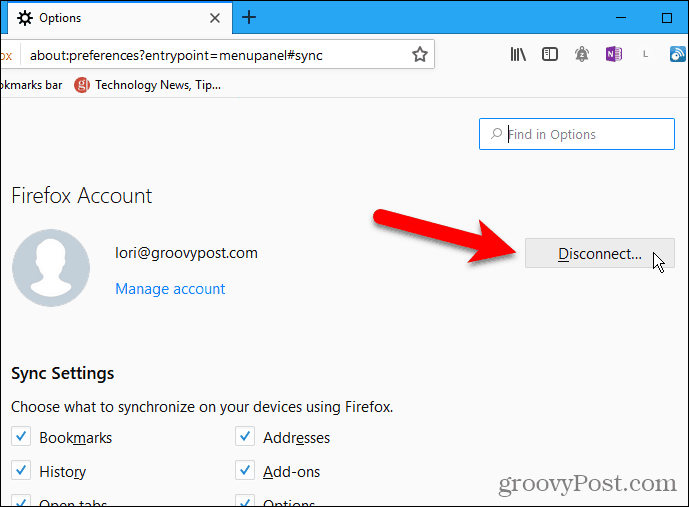
אתה יכול גם להסיר התקן מחשבון Firefox Sync שלך באמצעות מכשיר אחר המחובר לחשבון שלך. לדוגמה, אתה יכול להסיר את ה- iPhone מחשבון Sync של Firefox שלך באמצעות Firefox עבור Windows.
פתח את תפריט Firefox ולחץ על כתובת הדוא"ל שלך. לאחר מכן, לחץ על נהל חשבון.
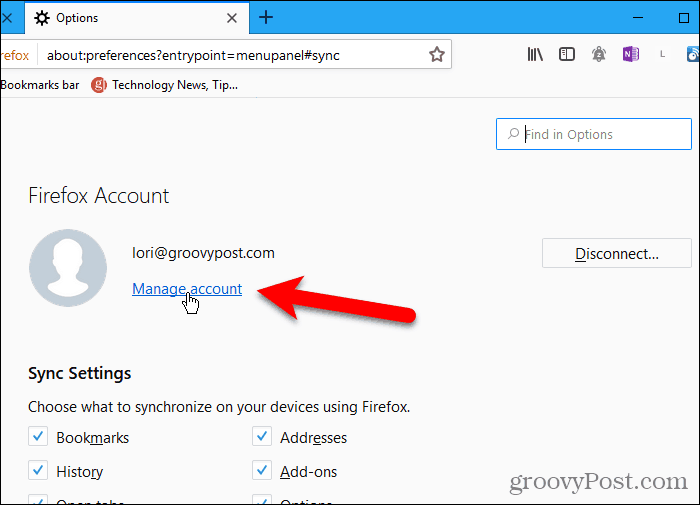
לחץ על הופעה לימין ה מכשירים ואפליקציות על חשבונות פיירפוקס מסך.
מסך זה זמין בפיירפוקס עבור לינוקס ו- iOS, אך לא עבור אנדרואיד. כך שתוכל גם להשתמש במחשב לינוקס שלך או באייפון או באייפד כדי להסיר התקנים מחשבון Firefox Sync שלך.
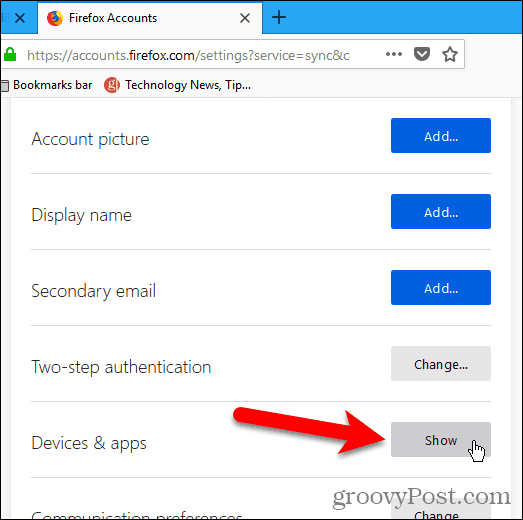
כל המכשירים שנכנסים לחשבון Firefox Sync שלך מוצגים תחת מכשירים ואפליקציות. לחץ על נתק עבור כל מכשיר שברצונך להסיר מחשבונך.
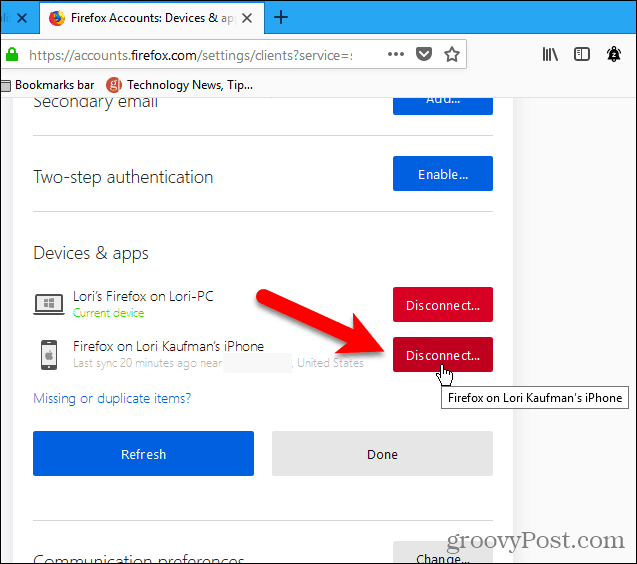
אבטחה והצפנה
Firefox מצפין את כל הנתונים המסונכרנים בין המכשירים שלך.
אם חשבונות Firefox מגלים פעילות חריגה בחשבונך, אתה עשוי לקבל "חסום מטעמי ביטחון"וקבל דוא"ל לכתובת שרשמת שתבקש להזין את קוד האימות מאותו דוא"ל.
תוכל גם להוסיף אבטחה נוספת לחשבונך באמצעות אימות דו-שלבי.
אפשר אימות דו-שלבי
אימות דו-שלבי עבור חשבון Sync של Firefox עובד באמצעות אפליקציית אימות כמו Authy, Google Authenticator או אפליקציית המאמת של מיקרוסופט.
כדי להגדיר אימות דו-שלבי לחשבון Firefox Sync שלך, פתח את תפריט Firefox ולחץ על כתובת הדוא"ל שלך. לאחר מכן, לחץ על נהל חשבון.
על חשבונות פיירפוקס מסך, לחץ אפשר ליד אימות דו-שלבי.
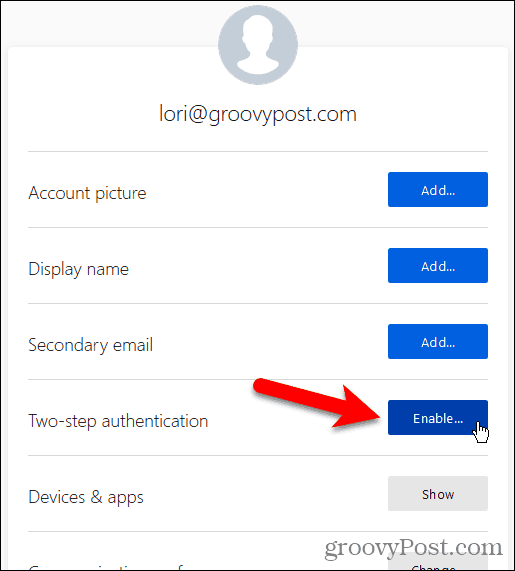
פתח את אפליקציית האימות בה ברצונך להשתמש וסרוק את קוד ה- QR המוצג בפיירפוקס במחשב שלך.
אפליקציית האימות מוסיפה רשומה חדשה לחשבון Firefox Sync שלך. הזן את הקוד מאותו ערך חדש בתיבה שמתחת לקוד ה- QR ולחץ אשר.
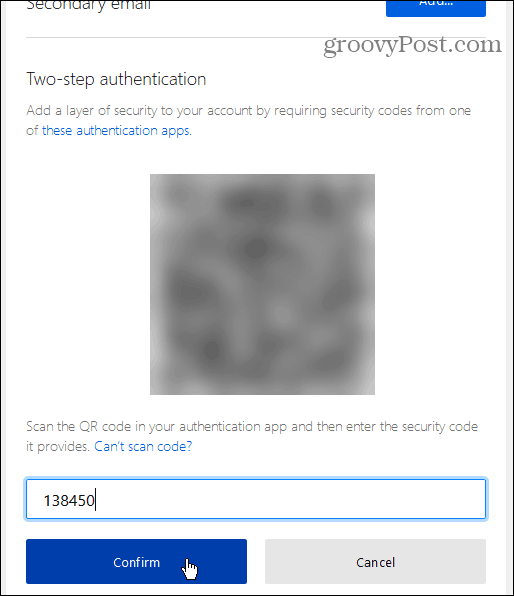
Firefox נותן לך סט של קודי התאוששות. אלה מאפשרים לך להיכנס לחשבון Firefox Sync שלך אם תאבד גישה למכשיר הנייד שלך ולאפליקציית האימות שהגדרת.
אתה יכול הורד, עותק, או הדפס קודים אלה. האפשרות המאובטחת ביותר היא לעשות זאת עותק ולהדביק אותם במנהל סיסמאות.
לאחר שגיבית את קודי השחזור שלך, לחץ על בוצע.
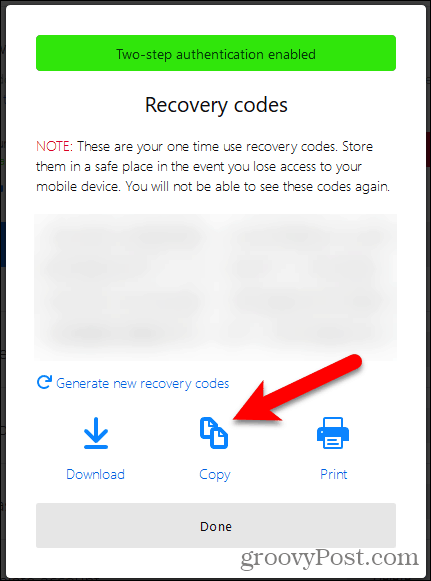
שלך מצב נוכחי מראה כמו מופעל תחת אימות דו-שלבי.
כדי לבטל אימות דו-שלבי עבור חשבון Firefox Sync שלך, לחץ על השבת.
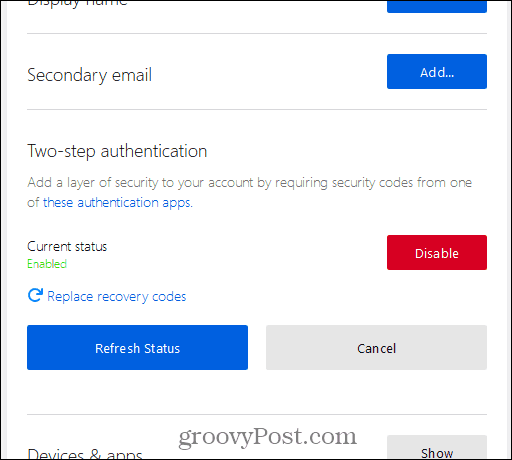
כיצד Firefox Sync משתווה לסינכרון Chrome?
Chrome מציע גם שירות סנכרון כמו Firefox Sync, אך עם כמה הבדלים.
גם Firefox וגם Chrome מסנכרנים את היסטוריית הגלישה שלך. אבל Firefox מסנכרן רק את 60 הימים האחרונים. Chrome אינו מפרט גבול להיסטוריית הגלישה שהוא מסנכרן.
Chrome מסנכרן favicons, אך Firefox Sync עדיין לא. הם כן מתכננים להוסיף את זה בעתיד.
Firefox Sync מציע אימות דו-שלבי. סנכרון Chrome לא. אתה משתמש בכתובת Gmail כדי לסנכרן את Chrome בין מכשירים, ותוכל להוסיף משפט ביטוי המגן על הנתונים המסונכרנים. נתונים המסונכרנים באמצעות Firefox Sync מוגנים באמצעות הסיסמה שבחשבונך בתוספת הגנה נוספת על אימות דו-שלבי.
גלישה רציפה באשר אתם
Firefox Sync היא דרך נוחה ובטוחה לגלוש באינטרנט בכל מקום בו אתם נמצאים באחד מהמכשירים ש- Firefox זמין בו.
האם אתה מסנכרן את נתוני הדפדפן בין המכשירים שלך? האם אתה משתמש בסנכרון Firefox או בשיטה אחרת? שתף את מחשבותיך והצעותיך בתגובות למטה!



